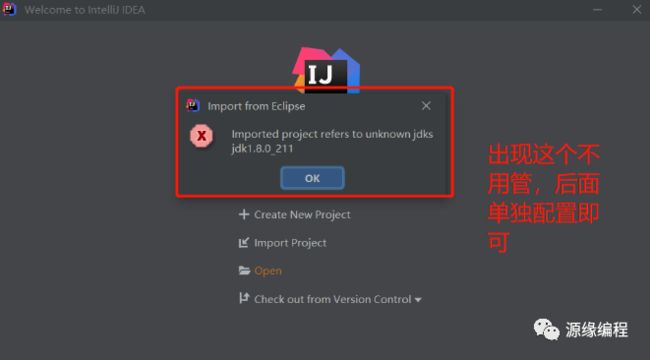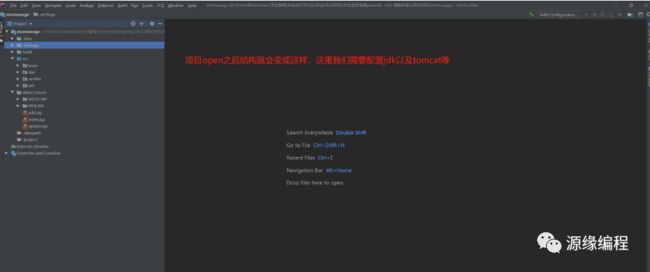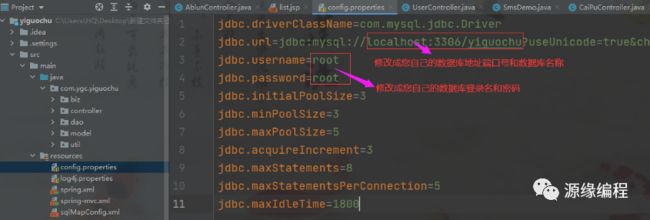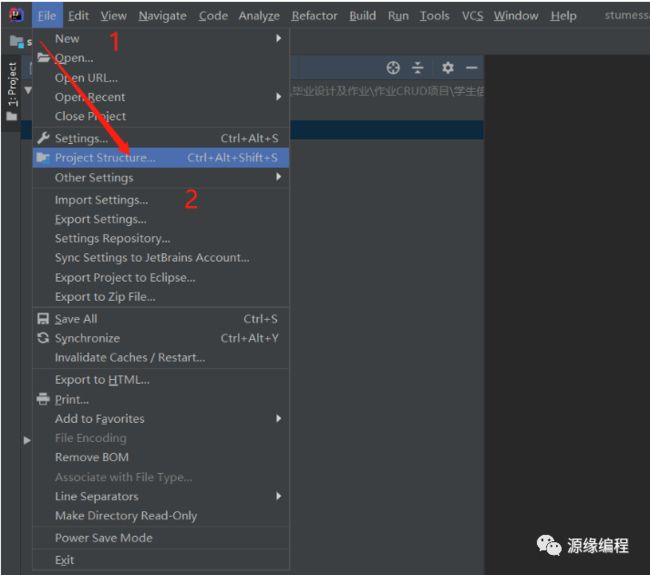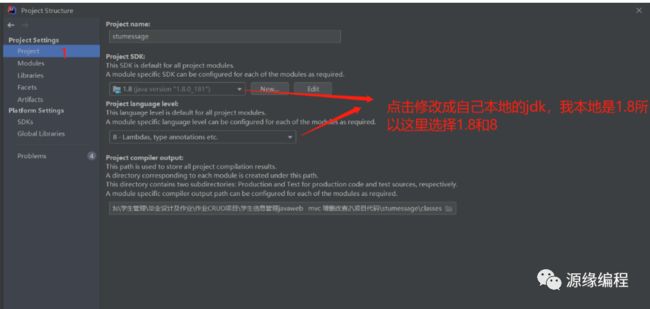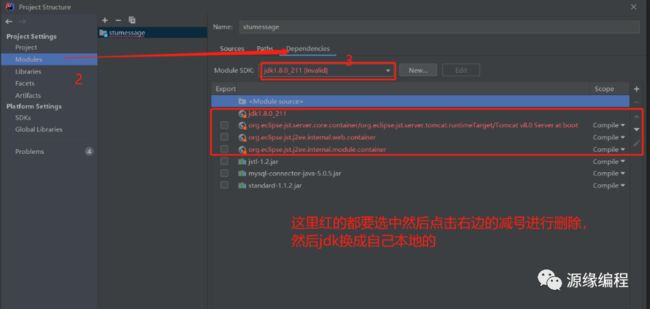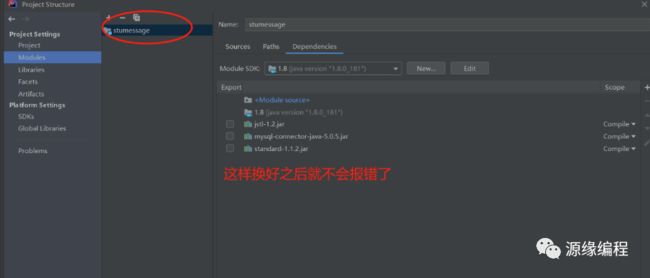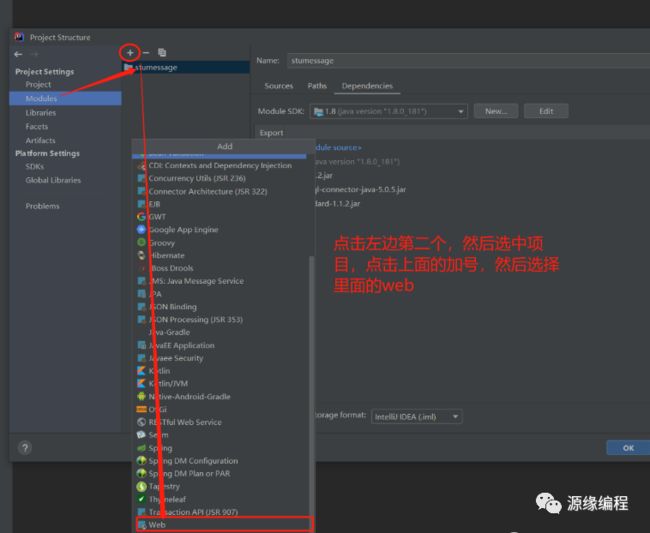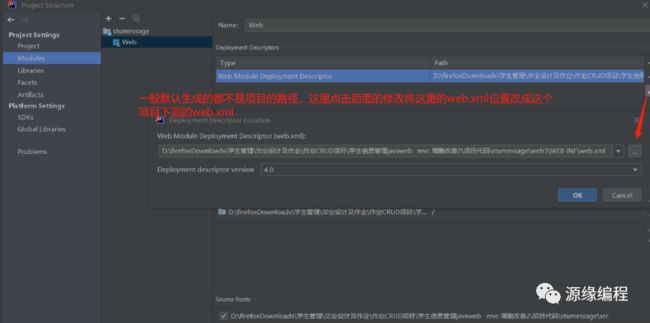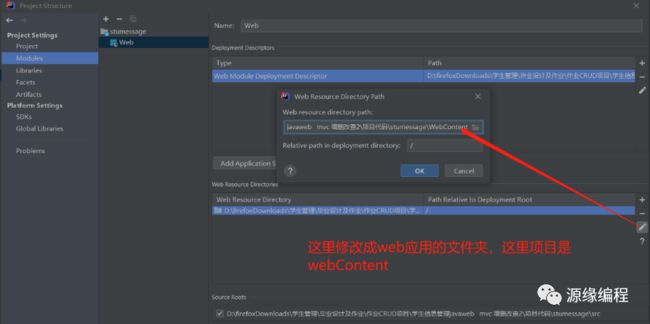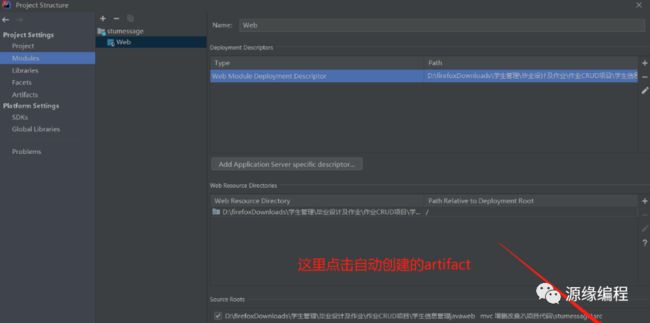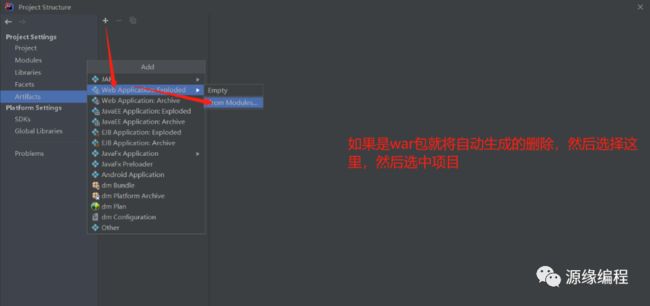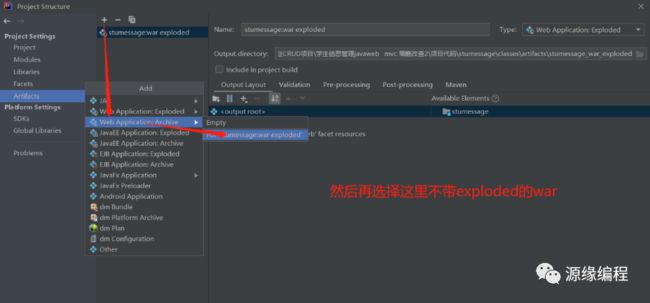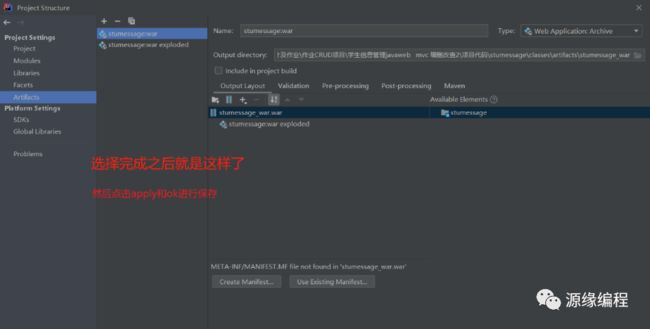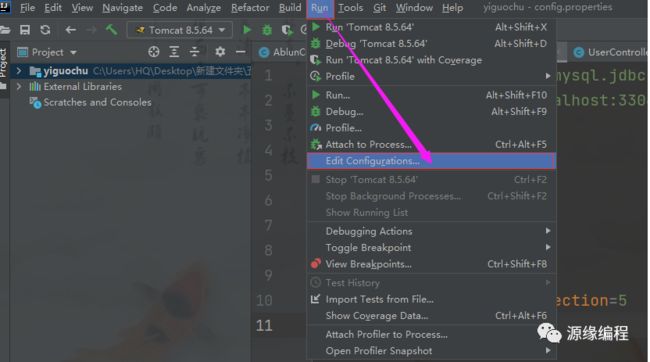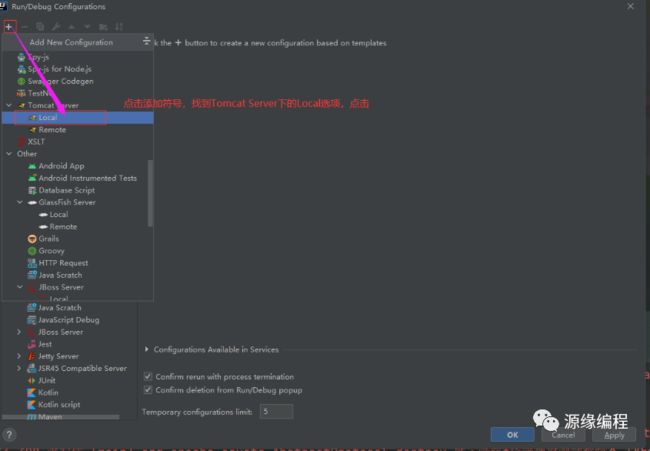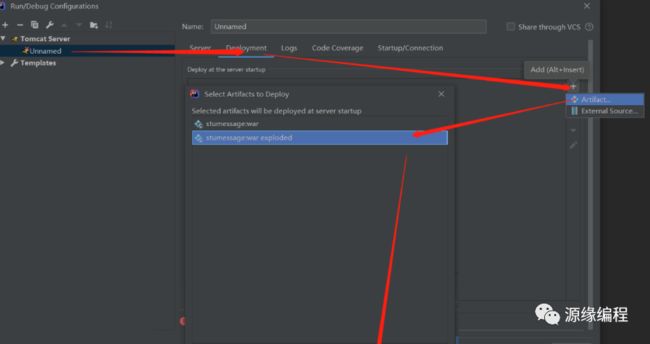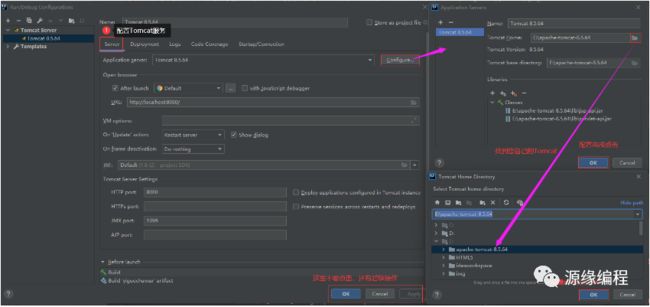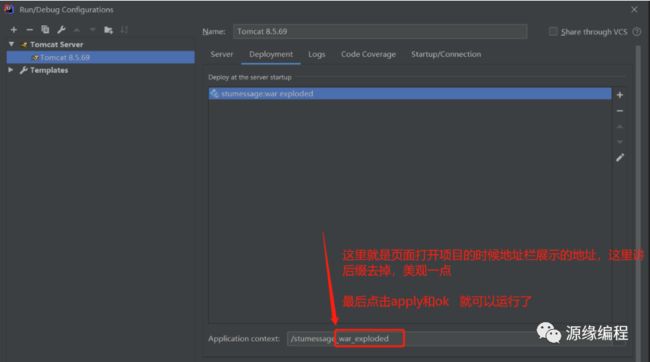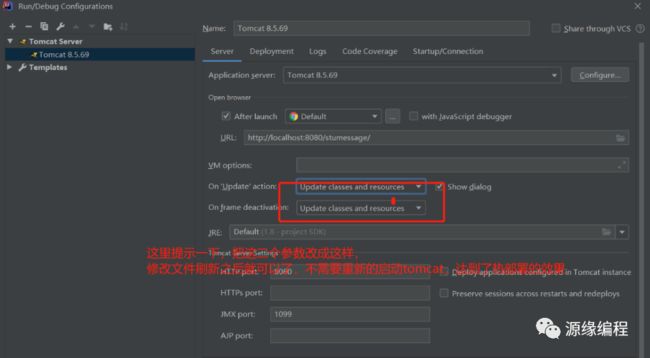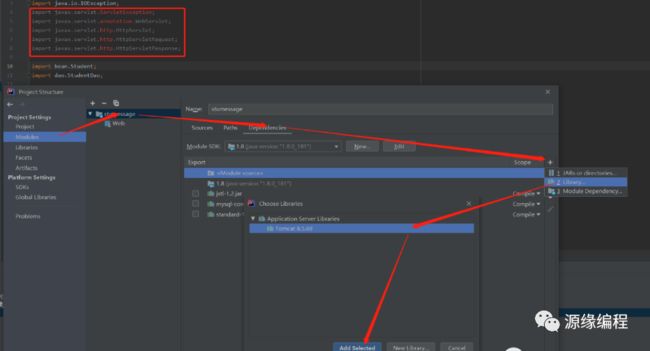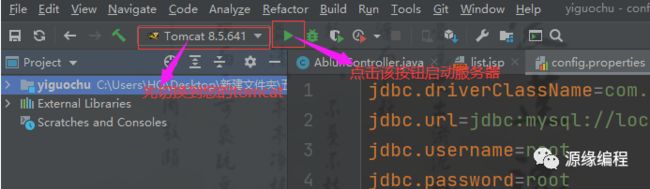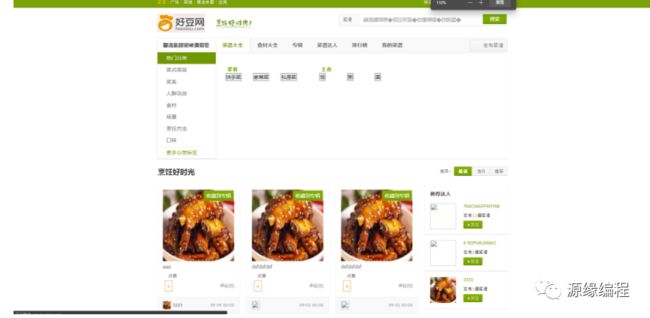IDEA导入JavaWeb项目(非Maven)
IDEA导入JavaWeb(非Maven)项目教程
运行教程
亲爱的粉丝们,我深知你们对IDEA导入JAVAWeb工程的迫切需求。在这个充满竞争的时代,每一个项目都离不开高效的沟通。过程中需要对应的环境适配和软件安装。为了满足你们的需要,我特地准备了一篇详细的教程,希望能够帮助你们顺利导入JavaWeb项目!下面以某租房系统为例特此展示使用IDEA如何导入JavaWeb项目。
本站的项目都可以在idea中导入运行,在eclipse中的具体导入方式如下:
解压项目,导入sql文件到本地数据库。有的数据量比较大,耐心等待就可以。
2.解压项目,导入sql文件到本地数据库,打开eclipse,选择项目进行导入,点击左上角file选择import。
3.非maven项目选择general下面的existing projects into workspace然后点击next
直接等待IDEA导入打开就可以,这个过程会有些缓慢等待就行
修改项目的数据库链接配置
4.在左上角进行选择设置,项目结构设置,选择对应的工程目录进行配置,这个地方非常不建议IDEA进行汉化,如果汉化之后自己可能找不到对应的选项。
5.配置和修改为自己对应的指定的JDK环境和相关的设置,有的地方可以自己带出来, 有的不会自己带出来!!
6. 在项目结构的选项下面,在进行对应的模块下的JDK的配置这个地方的配置依然是有的IDEA会自动带出来,有的不会自动带出来。
添加对应的JAVAWEB的war包进行添加操作
7.继续按照图示的信息在IDEA的项目结构的设置中的模块设置下进行对应的配置。
8.这个时候需要配置对应的webapp的路径的入口,这个入口相当于是页面的启动入口和配置。
8.点击自动创建artifact包,这个时候就会生成对应的war可以在Tomcat下进行添加操作。
9.如果是CS可以打成jar包,如果是BS则网站性质的自己可以打成war包进行操作。
10.如果是war包的话,就自动删除了,选择这个里面的从项目中进行汇总生成就可以。
11.选择不带explode的war包生成就可以,这个没有具体的要求,上下两种包都可以进行生成。
11.操作完成之后,在项目结构的左边的目录书中会出来对应的生成包的路径和信息。
12.在右上角的添加配置下,点击添加配置TomcatServer配置,注意不是TomcatEE
13.添加完之后点击OK就可以运行对应的Tomcat,在附加的时候,要附加对应的刚刚生成的包
14. 添加完之后,可以在下面点击添加之后访问的路径,可以对访问路径进行修改。
15. 判断当前是否是需要热部署,这个步骤则可以不进行操作或者进行相关的配置。
16.如果项目中有报错关于servlet的报错则可以添加Tomcat后就不会再报错了。
17.启动项目,之后在对应的地址栏输入对应的访问地址就可以运行了。
18. 打开Chrom浏览器,或者任一浏览器输入对应的地址。
输入对应的浏览器访问地址的信息 http://localhost:8080
亲爱的读者,你是否曾经在配置MYSQL,Tomcat的过程中感到无比的焦虑和困扰?是否曾经因为一个小小的错误,导致整个配置过程失败,让你的心情跌入谷底?如果你的答案是肯定的,那么恭喜你,你并不孤单。这是一个非常普遍的问题,许多开发者都在这个问题上花费了大量的时间和精力。
配置MYSQL,Tomcat这个过程,看似简单,实则复杂。你需要了解各种配置文件的含义,需要熟悉各种命令行操作,需要处理各种可能出现的错误。这一切,都会让你感到无比的压力和焦虑。你可能会在深夜里,独自一人,面对着电脑,试图解决一个个棘手的问题。你可能会在无数次的尝试和失败后,感到无比的挫败和无助。
但是,亲爱的读者,我要告诉你一个好消息。你并不需要独自面对这些问题。你不需要在焦虑和困扰中度过漫长的夜晚。因为,我在这里,你的配置问题,我来解决。
我是一名经验丰富的开发者,我曾经也和你一样,面对MYSQL,Tomcat的配置问题感到无比的焦虑和困扰。但是,经过无数次的尝试和失败,我终于找到了解决问题的方法。我愿意把我的经验和方法分享给你,帮助你快速、顺利地完成配置。
无论你遇到什么问题,无论你的配置过程有多么困难,只要你联系我,我都会尽我所能,帮助你解决问题。我不会让你独自面对这些困扰,我会陪你一起,直到你成功完成配置。
所以,亲爱的读者,不要再让MYSQL,Tomcat的配置问题让你焦虑和困扰了。联系我,让我帮你解决问题,让你的开发过程变得更加轻松、愉快。我相信,只要我们一起努力,没有什么问题是我们不能解决的。